Loadrunnerl录制脚本和运行脚本详细过程
《LoadRunner中文使用手册完全版》

LoadRunner操作入门案例介绍:测试Tomcat自带的一个jsp提交表单的性能。
测试页面如下:输入一个数字后,点击提交,执行程序后返回页面:测试步骤第一步:录制脚本从程序菜单中启动“LoadRunner”->“Visual User Generator”在协议选择框中选择“Web(HTTP/HTML)”协议,进入主界面。
在工具条上选择“Start Record”,弹出启动“Start Recording”对话框。
在URL输入框中输入上述要测试的第一个页面的URL,即输入表单的页面。
同时注意,请让“Record the application startup”选择框失效,以便手工控制录制开始的时间,跳过刚开始的输入页面。
点击“OK”,这是LoadRunner会启动浏览器,并指向第一个输入页面,同时在浏览器窗口上方将出现一个“Recording Suspended…”的工具条窗口。
等待输入页面显示完全以后,点击工具条窗口中的“Record”按钮,进入录制状态,从现在开始,在打开的浏览器上的所有操作将被录制成测试的脚本。
执行预定的表单提交动作,等结果页面显示完整以后,点击工具条上的黑色方框按钮,停止录制,回到Visual User Generator的主窗口,此时可以看到脚本已经录制成功。
选择“File”->“Save”,把当前的脚本保存下来第二步:生成测试场景选择菜单“Tools”->“Create Controller Scenario”,弹出“Create Scenario”对话框,保持缺省值不变,直接点击“OK”,唯一可能需要该的就是测试结果文件生成的路径。
这时,将启动LoadRunner的另一个工具“Controller”,这是执行压力测试的环境。
Controller的主界面有“Design”和“Run”两个Tab组成,可以随时切换,首先进入的是Design界面,在这里可以调整运行场景的各种参数,如果只是作强度测试,唯一需要调整就是并发用户数,如下图所示:设置好运行场景以后,切换到“Run”界面,如下图所示:时显示当前执行中的虚拟用户的情况,等到所有虚拟用户都执行完毕以后,左下方的四个曲线窗口和底部的数据窗口会显示出测试结果,如下图所示:第三步:查看测试结果在上述结果界面上,有四个曲线窗口,其中最简单、也是最有用的就是上面两个,点击各个窗口,可以对应的看到底部的数据窗口会显示响应数据。
LoadRunner使用说明书
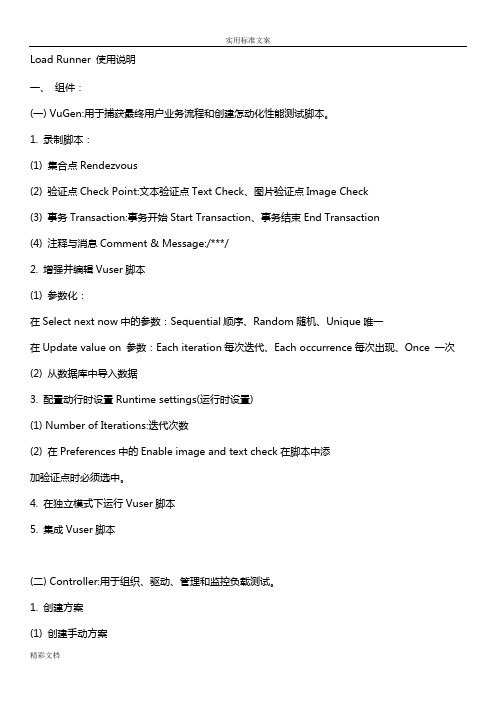
Load Runner 使用说明一、组件:(一) VuGen:用于捕获最终用户业务流程和创建怎动化性能测试脚本。
1. 录制脚本:(1) 集合点Rendezvous(2) 验证点Check Point:文本验证点Text Check、图片验证点Image Check(3) 事务Transaction:事务开始Start Transaction、事务结束End Transaction(4) 注释与消息Comment & Message:/***/2. 增强并编辑Vuser脚本(1) 参数化:在Select next now中的参数:Sequential顺序、Random随机、Unique唯一在Update value on 参数:Each iteration每次迭代、Each occurrence每次出现、Once 一次(2) 从数据库中导入数据3. 配置动行时设置Runtime settings(运行时设置)(1) Number of Iterations:迭代次数(2) 在Preferences中的Enable image and text check在脚本中添加验证点时必须选中。
4. 在独立模式下运行Vuser脚本5. 集成Vuser脚本(二) Controller:用于组织、驱动、管理和监控负载测试。
1. 创建方案(1) 创建手动方案(2) 创建百分比模式方案(3) 创建面向目标的方案2. 计划方案(1) 开始时间(2) 方案运行设置:加压Ramp Up、持续时间Duration、减压Ramp Dowm3. 运行方案4. 监视方案(1) RuntimeGraphs(运行时图)A. Running Vusers运行时图:Running正在运行的Vuser总数、Ready完成脚本初始化部分、即可以运行的Vuser数、Finished结束运行的Vuser数,包括通过的和失败的、Error执行时发生的错误VuserB. Transaction Graphs事务监视图:Trans Response Time事务响应时间、Trans/Sec(Passed)每秒事务数(通过)、Trans/Sec(Failed/Stopped)每秒事务数(失败、停止)、Total Trans/Sec(Passed)每秒事务总数(通过)。
loadrunner的使用流程
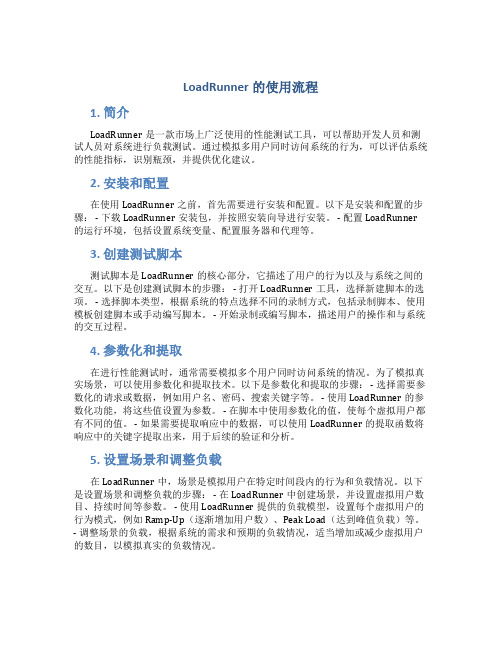
LoadRunner的使用流程1. 简介LoadRunner是一款市场上广泛使用的性能测试工具,可以帮助开发人员和测试人员对系统进行负载测试。
通过模拟多用户同时访问系统的行为,可以评估系统的性能指标,识别瓶颈,并提供优化建议。
2. 安装和配置在使用LoadRunner之前,首先需要进行安装和配置。
以下是安装和配置的步骤: - 下载LoadRunner安装包,并按照安装向导进行安装。
- 配置LoadRunner 的运行环境,包括设置系统变量、配置服务器和代理等。
3. 创建测试脚本测试脚本是LoadRunner的核心部分,它描述了用户的行为以及与系统之间的交互。
以下是创建测试脚本的步骤: - 打开LoadRunner工具,选择新建脚本的选项。
- 选择脚本类型,根据系统的特点选择不同的录制方式,包括录制脚本、使用模板创建脚本或手动编写脚本。
- 开始录制或编写脚本,描述用户的操作和与系统的交互过程。
4. 参数化和提取在进行性能测试时,通常需要模拟多个用户同时访问系统的情况。
为了模拟真实场景,可以使用参数化和提取技术。
以下是参数化和提取的步骤: - 选择需要参数化的请求或数据,例如用户名、密码、搜索关键字等。
- 使用LoadRunner的参数化功能,将这些值设置为参数。
- 在脚本中使用参数化的值,使每个虚拟用户都有不同的值。
- 如果需要提取响应中的数据,可以使用LoadRunner的提取函数将响应中的关键字提取出来,用于后续的验证和分析。
5. 设置场景和调整负载在LoadRunner中,场景是模拟用户在特定时间段内的行为和负载情况。
以下是设置场景和调整负载的步骤: - 在LoadRunner中创建场景,并设置虚拟用户数目、持续时间等参数。
- 使用LoadRunner提供的负载模型,设置每个虚拟用户的行为模式,例如Ramp-Up(逐渐增加用户数)、Peak Load(达到峰值负载)等。
- 调整场景的负载,根据系统的需求和预期的负载情况,适当增加或减少虚拟用户的数目,以模拟真实的负载情况。
LoadRunner脚本录制

6
• 点“ 选项 ”按钮, 进入录制的设置窗体, 这里一般情况 下不需要改动。 • 然后点“OK” 后,VuGen 开始录制脚本。在录制过程中, 不要使用浏览器的“ 后退” 功能,LoadRunner 支持不 太好! 录制过程中, 在屏幕上会有一个工具条出现。录 制的过程和WinRunner 有些类似, 不再多介绍。录制完 成后, 按下“ 结束录制” 按钮,VuGen 自动生成用户脚 本, 退出录制过程。
2
• 实例(Aicent web appliaction):
• 创建用户脚本需要用到Visual User Generator。 提示: 运行VuGen 最好在1024*768 的分辨率下, 否则有些工具栏会看不到。 • 启动Visual User Generator 后, 通过菜单新建一 个用户脚本, 选择系统通讯的协议。 • 这里我们需要测试的是Web 应用,同时考虑到后 台SQL数据库所以我们需要选择 Web(HTTP/HTML)协议+SQL SERVER(或者 odbc)协议,或者单一Web(HTTP/HTML)协议。 确定后, 进入主窗体。通过菜单来启动录制脚本 的命令。
8
• URL是一种低级别的录制模式,这种录制选项不允许浏览 器去确定哪些页面资源(比如图片或者Flash内容)是需 要下载的。每项资源在录制会话的过程中都被录制到脚本 中。这种级别录制模式同时也会录制其他任何隐藏的对象, 比如session ID(也就是会话ID)信息,包括发给服务端 和从服务端收到的session ID信息。 • 脚本方面的不同,HTML级别录制模式将生成的是 web_submit_form语句来提交终端用户可以看见或者修 改的信息。当基于HTML模式在提交窗体时遇到错误,你 可以选择URL模式去录制任何从服务端发送过来的请求和 资源。而URL基本录制模式将生成的是 web_submit_data语句,这些语句记录的是所有通过浏 览器实际发送给服务端的信息。值得注意的是URL录制模 式会录制那些HTML模式没有能录制到隐藏信息。通常情 况下,隐藏信息里面会包含session ID信息。
使用loadrunner11录制脚本、调试脚本
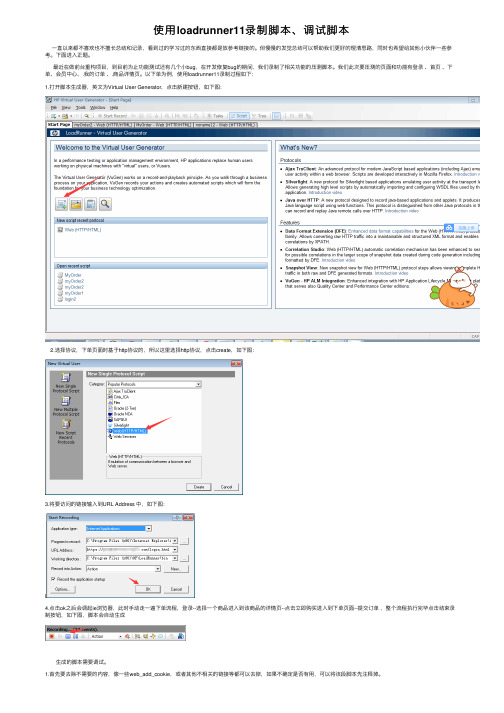
使⽤loadrunner11录制脚本、调试脚本⼀直以来都不喜欢也不擅长总结和记录,看到过的学习过的东西直接都是放参考链接的。
但慢慢的发觉总结可以帮助我们更好的理清思路,同时也希望给其他⼩伙伴⼀些参考。
下⾯进⼊正题。
最近在做前台重构项⽬,到⽬前为⽌功能测试还有⼏个⼩bug,在开发修复bug的期间,我们录制了相关功能的压测脚本。
我们此次要压测的页⾯和功能有登录、⾸页、下单、会员中⼼、.我的订单、.商品详情页。
以下单为例,使⽤loadrunner11录制过程如下:1.打开脚本⽣成器,英⽂为Virtual User Generator,点击新建按钮,如下图:2.选择协议,下单页⾯时基于http协议的,所以这⾥选择http协议,点击create,如下图:3.将要访问的链接输⼊到URL Address 中,如下图:l4.点击ok之后会调起ie浏览器,此时⼿动⾛⼀遍下单流程,登录--选择⼀个商品进⼊到该商品的详情页--点击⽴即购买进⼊到下单页⾯--提交订单,整个流程执⾏完毕点击结束录制按钮,如下图,脚本会⾃动⽣成⽣成的脚本需要调试。
1.⾸先要去除不需要的内容,像⼀些web_add_cookie,或者其他不相关的链接等都可以去掉,如果不确定是否有⽤,可以将该段脚本先注释掉。
2.做关联。
下单页⾯的脚本如下:其中memberId和addressId随着⽤户不同⽽改变,⽽token每次进⼊下单页⾯都会返回⼀个新的token值,所以token、memberId和addressId这三个参数都要做关联。
⼀般做关联会在需要关联页⾯的上⼀个页⾯添加关联,关联放在请求之前。
例如,saveOrder这个页⾯要做关联,他的上⼀个页⾯是list,那么我们就在list请求之前添加关联。
添加关联的步骤为:右键-insert-New step,搜索web_reg_save_param,点击ok,打开如下图所⽰的弹框。
parameter Name为关联的参数名,可以随意起,最好与实际意义相关left Boundary 为左边界,即你要关联参数的左边的字符,可以先随便写,确定后再改right Boundary 为右边界,即你要关联参数的右边的字符,可以先随便写,确定后再改not Found 勾选上,表⽰没有关联到这个参数时的报错信息search in 勾选上,表⽰搜索范围最后点击ok,脚本中就会出现下⾯这段脚本然后返回录制的脚本找到关联参数,步骤如下:右击-find-输⼊要查找的参数memberId,查找出来之后可以复制到脚本中(需要注释掉),同时将关联参数的左边界和右边界替换,注意特殊字符的转义,如下图:其他参数的关联也是这个步骤。
Loadrunnerl录制脚本和运行脚本详细过程

Laodruuner做网站压力测试录制脚本详细过程。
供各位新手学习使用,特别是想刚入门的新手。
这是我个人自己入门的体会,如有更好的资料的大侠,希望拿出来共同学习。
本人的是laodrunner8.0版本。
1、先安装laodrunner8.0.2、开始-》程序-》mercury loadrunner-》mercury loadrunner 进入到如下页面:3、选择laod testing—》create/edit scripts进入到new virtual user的页面(如果没有看到new virtual user的页面,也可以选择file—)new就可以弹出)如图页面4、在available protocols的选项中选中web(http/html),点击向右“”的前头,把web(http/html)添加到selected protocols的目录下,如下图所示5、点击“OK” 进入到如图的页面再根据下图做相应的选择如图所示:Application type 选择“intern application”;program to record默认为:microsoft internet explorer ;URL address 输入你要压力测试网址的网址;working directory输入保存脚本的路径(请记住你保存的路径,以便再次调用)6、点“OK”从LR登陆进入网站首页LR同时录制操作过程的脚本,如图:输入用户名和密码,进入OA(LR会记录用户操作的每一个步骤)如图所示:用户可以再做相关的操作,LR都会以脚本的形式记录下来。
如果要停止录制,点击如图按钮:录制过程完毕。
7、跳转到如图页面点击“△”符号(红色圈起来的),使录制的脚本运行起来,查看录制的脚本是否成功如results-test results页面:results-test results页面Failed为0;warnings为0说明脚本录制成功。
使用loadrunner的流程

使用LoadRunner的流程1. 简介LoadRunner是一款性能测试工具,可用于模拟并测试不同负载条件下的应用程序性能。
它是业界著名的性能测试工具之一,广泛应用于软件开发和测试领域。
本文将介绍使用LoadRunner的基本流程,包括录制脚本、编辑场景、运行测试、分析结果等内容。
2. 录制脚本使用LoadRunner进行性能测试的第一步是录制脚本。
脚本录制是指将用户对应用程序的操作记录下来,以便后续可以回放并模拟用户行为。
下面是录制脚本的步骤:•打开LoadRunner,选择录制模式。
•配置录制设置,包括选择要录制的应用程序和协议。
•启动录制,执行各项操作,包括登录、浏览网页、提交表单等。
•停止录制,保存录制的脚本文件。
3. 编辑场景录制完脚本后,需要对场景进行编辑和定制,以模拟真实的负载条件。
场景是指一组用户行为的集合,可以包括不同的用户数量、并发用户数量、用户的思考时间、延迟时间等。
以下是编辑场景的步骤:•打开LoadRunner,选择编辑场景模式。
•导入录制的脚本文件。
•配置场景参数,包括虚拟用户数量、并发用户数量、需模拟的业务负载等。
•设置运行时的动态参数,如需替换用户名、密码等敏感信息。
•配置场景的持续时间、循环次数、运行模式等。
4. 运行测试场景编辑完成后,可以开始运行性能测试。
在运行测试期间,LoadRunner将模拟多个虚拟用户并发访问目标应用程序,记录并分析系统的性能指标。
以下是运行测试的步骤:•打开LoadRunner,选择运行测试模式。
•配置测试设置,包括选择要运行的场景、设置测试目标等。
•启动测试运行,观察测试运行的过程。
•监控系统性能指标,如响应时间、吞吐量、服务器负载等。
5. 分析结果性能测试完成后,需要对测试结果进行分析。
LoadRunner提供了丰富的分析工具,用于分析各项性能指标,找出性能瓶颈并提供建议。
以下是分析结果的步骤:•打开LoadRunner的分析工具。
软件测试实验报告loadrunner
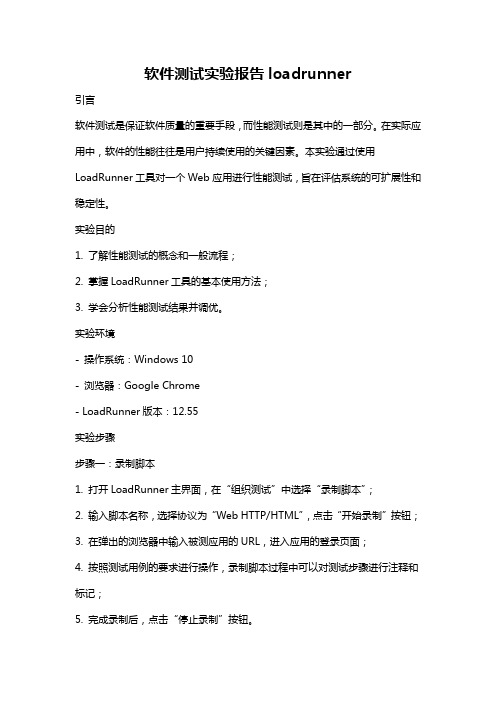
软件测试实验报告loadrunner引言软件测试是保证软件质量的重要手段,而性能测试则是其中的一部分。
在实际应用中,软件的性能往往是用户持续使用的关键因素。
本实验通过使用LoadRunner工具对一个Web应用进行性能测试,旨在评估系统的可扩展性和稳定性。
实验目的1. 了解性能测试的概念和一般流程;2. 掌握LoadRunner工具的基本使用方法;3. 学会分析性能测试结果并调优。
实验环境- 操作系统:Windows 10- 浏览器:Google Chrome- LoadRunner版本:12.55实验步骤步骤一:录制脚本1. 打开LoadRunner主界面,在“组织测试”中选择“录制脚本”;2. 输入脚本名称,选择协议为“Web HTTP/HTML”,点击“开始录制”按钮;3. 在弹出的浏览器中输入被测应用的URL,进入应用的登录页面;4. 按照测试用例的要求进行操作,录制脚本过程中可以对测试步骤进行注释和标记;5. 完成录制后,点击“停止录制”按钮。
步骤二:设计场景1. 在LoadRunner主界面,选择“组织测试”中的“设计场景”;2. 在“设计场景”界面中,将录制的脚本添加到“事务”中,可以设置事务的名称和模式;3. 将事务进行参数化,设置不同的参数取值,以模拟用户的不同行为;4. 可以设置事务之间的延迟时间,模拟用户的思考和操作过程。
步骤三:运行测试1. 在LoadRunner主界面,选择“执行测试”;2. 在“执行测试”界面中,选择要执行的场景,设置并发用户数、循环次数等参数;3. 启动测试并观察测试过程中的各项指标的变化情况,包括响应时间、吞吐量、错误率等;4. 完成测试后,查看测试报告,分析测试结果。
步骤四:优化调整1. 根据测试报告,可以发现系统的瓶颈和性能问题所在;2. 可以对系统进行优化调整,比如增加硬件资源、调整系统配置、修改代码逻辑等;3. 重新运行测试,对比测试结果,看优化效果。
Loadrunner使用教程(免费)

LoadRunner使用教程1. 了解LoadRunner1.1 LoadRunner 组件有哪些?LoadRunner 包含下列组件:➤虚拟用户生成器用于捕获最终用户业务流程和创建自动性能测试脚本(也称为虚拟用户脚本)。
➤Controller 用于组织、驱动、管理和监控负载测试。
➤负载生成器用于通过运行虚拟用户生成负载。
➤Analysis 有助于您查看、分析和比较性能结果。
➤Launcher 为访问所有LoadRunner 组件的统一界面。
1.2 了解LoadRunner 术语场景(方案)场景是一种文件,用于根据性能要求定义在每一个测试会话运行期间发生的事件。
Vuser在场景中,LoadRunner 用虚拟用户或Vuser 代替实际用户。
Vuser 模拟实际用户的操作来使用应用程序。
一个场景可以包含几十几百甚至几千个Vuser。
Vuser 脚本Vuser 脚本用于描述Vuser 在场景中执行的操作。
事务要度量服务器的性能,需要定义事务。
事务表示要度量的最终用户业务流程。
1.3 负载测试流程负载测试通常由六个阶段组成:计划、脚本创建、场景定义、场景执行、场景监控和结果分析。
规划测试:定义性能测试要求,例如并发用户的数量、典型业务流程和所需响应时间。
创建Vuser 脚本:将最终用户活动捕获到自动脚本中。
定义方案:使用LoadRunner Controller 设置负载测试环境。
运行方案:通过LoadRunner Controller 驱动、管理负载测试。
监视方案:监控负载测试。
分析结果:使用LoadRunner Analysis 创建图和报告并评估性能。
2. LoadRunner安装及注意事项2.1 需要下载的文件及下载源LoadRunner v8.1。
需要下载的文件包括:➤LoadRunner 8.1 ISO镜像,文件名为LoadRunner.V8.1.iso。
➤破解方法及所需文件,文件名为LoadRunner破解方法。
loadRunner使用教程
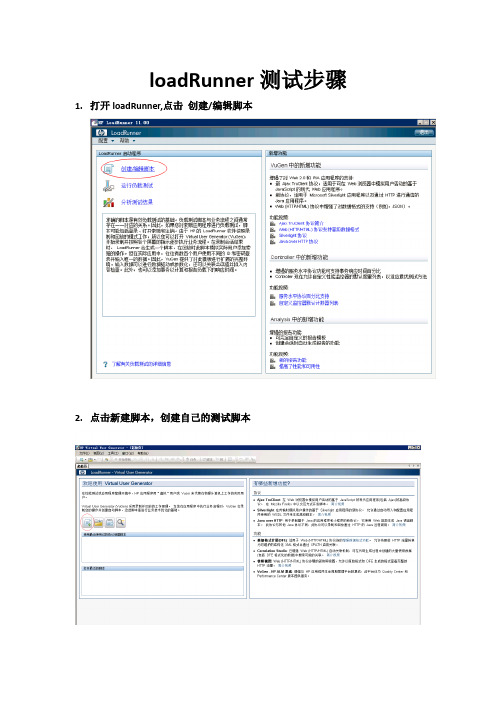
loadRunner测试步骤1.打开loadRunner,点击创建/编辑脚本2.点击新建脚本,创建自己的测试脚本3.选择web(HTTP/HTML),点解创建4.工具→录制选项→录制→HTML高级5.选择第二个,点击确定因为遇到了如下的问题Error-27796 ,选择第二个,选择loadRunner自己原始的脚本类型。
Error-27796错误种类繁多,这里以遇到的为例6.HTML属性→高级→勾选支持UTF-8,点击确定(选择我们的支持字符集为UTF-8,防止脚本中出现乱码问题)7.选择录制里的录制应用程序,点击开始录制8.URL地址:写你要测试的地址,其他不做改动,这里以百度为例9.点击确定之后如下10.当正在录制…(XX个事件)事件不再变动,点击蓝色停止按钮11.等待自动生成完毕12.选择加载中的迭代,点击打开运行时设置13.选择常规选项中的其他,勾选将每步定义为一个事物将每个操作定义为一个事物表示:如下图中的红色箭头所指的Action,每个Action为一个事物将每步定义为一个事物表示:如下图绿色箭头所指的每一步为一个事物14.浏览器→浏览器模拟去掉勾选每次迭代模拟一个新用户点击确定15.点击保存,选择存放路径,命名脚本名称,点击保存,保存脚本16.准备加载→并发用户→创建controller场景17.手动场景选择Vuser数,测试的用户数量,这里以300为例,点击确定18.双击启动Vuser编辑操作,根据自己的需求设置多少秒多少个user,这里以每15秒50个user为例。
同样,停止Vser拦也要设置成与启动拦一样。
持续时间,是你运行测试设定的时间。
19.保存场景,取一个场景名称eg:test_lrs 与脚本保存在同一目录下20.点击黑色三角开始测试21.在左侧选择你要的测试场景图,双击在右侧显示。
或者右键关闭不要的场景图22.当这里再次显示开始测试时,说明测试已经结束23.点击结果→分析结果24.点击保存结果,命名结果名称,测试结束。
LR12进行手机压测录制脚本步骤
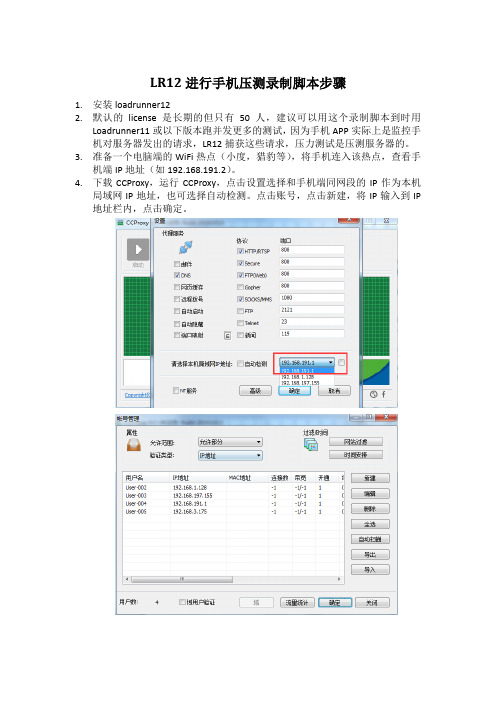
LR12进行手机压测录制脚本步骤
1.安装loadrunner12
2.默认的license是长期的但只有50人,建议可以用这个录制脚本到时用
Loadrunner11或以下版本跑并发更多的测试,因为手机APP实际上是监控手机对服务器发出的请求,LR12捕获这些请求,压力测试是压测服务器的。
3.准备一个电脑端的WiFi热点(小度,猎豹等),将手机连入该热点,查看手
机端IP地址(如192.168.191.2)。
4.下载CCProxy,运行CCProxy,点击设置选择和手机端同网段的IP作为本机
局域网IP地址,也可选择自动检测。
点击账号,点击新建,将IP输入到IP 地址栏内,点击确定。
5.手机连接上电脑热点网络,点击修改网络配置,显示高级选项,代理服务器设置为手动,
代理主机名为步骤4的IP地址,代理服务器端口设置下,端口随便设置个,如8899
6.启动LR12 Virtual User Generator,点击File –New script and solution,Single Protocol
里选择Web –HTTP/HTML,点击Create
7.点击工具栏的红色的Record按钮,Recording mode选择Remote Application via
LoadRunner Proxy,端口设置为8899,Loadrunner会监听这个端口,此端口为手机连接的代理服务器端口。
8.点击Start Recording开始录制
9.录制完成后会生成脚本,如下,可以删掉不必要的脚本,剩下自己要测的程序的。
10.回放脚本,脚本回放成功。
loadRunner使用图解
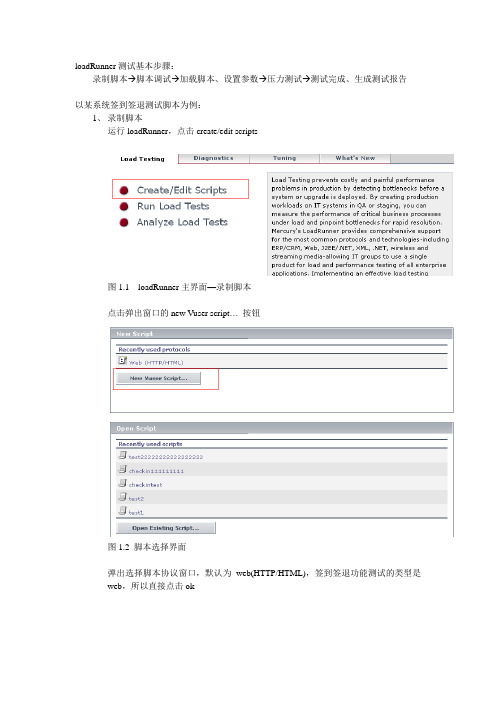
loadRunner测试基本步骤:录制脚本→脚本调试→加载脚本、设置参数→压力测试→测试完成、生成测试报告以某系统签到签退测试脚本为例:1、录制脚本运行loadRunner,点击create/edit scripts图1.1 loadRunner主界面—录制脚本点击弹出窗口的new Vuser script…按钮图1.2 脚本选择界面弹出选择脚本协议窗口,默认为web(HTTP/HTML),签到签退功能测试的类型是web,所以直接点击ok图1.3 协议选择界面在下图中,在URL Address中输入测试入口地址,输入完成后,点击ok,开始录制图1.4 录制脚本参数设置界面图1.5 点击ok后,弹出窗口,开始录制图中红色标识部分为脚本录制的阶段。
一共有三个:vuser_init(初始化)、Action (动作)、vuser_end(结束)以签到压力测试为例,我们要测试的动作为签到,初始化为用户登录,结束可以为用户退出,也可以为用户点一下其它按钮。
输入用户名、密码,登录系统图1.7 脚本录制—初始化阶段,登录完成。
登录完成后,初始化阶段完成,经红色标识部分调整为Action,开始动作部分—签到。
调整为Action后,开始录制动作。
在门户首页点击个人事务,点击签到点击确认,完成签到动作签到动作完成后,Action录制完成。
结束动作开始。
我们以点击一下沟通中心作为整个操作的结束,沟通中心页面加载完成后,点击结束按钮,脚本录制完成。
2、脚本调试点击下图中标识的按钮,进行脚本回放图2.1 脚本回放再次点击回放按钮图2.2 脚本回放完成后,再次点击回放按钮图2.3 系统参数比较先选择下方的参数,然后点击correlate,参数比较完成图2.4 点击查看脚本按钮图2.5 脚本中记录用户名密码参数的位置图2.6 脚本中其它参数的位置找到脚本中记录用户名密码参数的位置,替换为另一个人如wujq(将脚本中zhouyun 改为wujq),找到其它需要修改的参数的位置,如empId,由于员工一天只允许签一次到,所以empId是必须修改的(wujq的员工id为7942,所以empId部分修改为7942)。
LoadRunner基本使用流程及结果分析(图文)(2021整理)

一、录制脚本1. 翻开2. 点击编辑脚本3. 点击按钮新建脚本4. 弹出对话框,选着web〔/html〕5. 输入网址,点击ok6. 录制脚本,录制结束后,点击一下按钮停止录制7. 录制成功后,生成脚本8. 点击如下按钮回放脚本9. 点此按钮,可新增action10. 点此按钮可以进行录制和回放设置11. 弹出的参数话界面一般回放设置下这里就好12. 点击图中图表设置参数化13. 弹出的设置界面,主要设置红色区域的几个地方14. 下列图按钮为脚本调试15. 下列图按钮为设置时间的其实点和结束点的按钮16. 下列图两个按钮分别为与hp质量管理工具ALM连接按钮和创立场景按钮17.插入事件,分别表示时间的开始和结束事件插入成功:18. 设置集合点二、创立场景1.在vugen中点击图中按钮创立场景2.弹出编辑框,设置场景,设置完成后点击ok第一个是目标场景第二个是手动场景其中手动场景可以设置加载虚拟用户数3.双击这里选着加压主机4.选择主机ip,和系统5.点击ok关闭对话框图中红色区域是选着场景执行方式:模拟真是环境还是基于时间表模拟6.下列图中:1)Schedule by选项表示加载方式,基于脚本还是基于组2)Run mode表示加载模式:分别表示模拟真实情况和还是基于场景7.双击下列图红色区域,可选着加压力度8.双击红色区域,可设置压力下完运行时间9.双击下面红色的内容,可以选着虚拟用户停止的模式10.弹出设置选项框,可以选着停止的方式全部一下停止每多少时间停止多少个的方式停止11.点击run,来到执行界面12.在执行界面点击start Scenario,开始跑场景13.下列图为执行过程中14.场景跑完后显示如图界面:其中右边红色区域是运行过程中监控效劳器的资源占用率等等的一些信息,在左边还可以添加或查看其他的一些图标15.点击下面按钮也能添加加压主机16.经15后,弹出选项框,点击add可以输入主机信息17.设置ip欺骗三、结果分析1.点击下面按钮,进入分析结果界面2.分析界面如下:3.点击这里的图表可以查看各结果的,然后对结果进行分析4.按照如下操作可以增加新的图表5.右键图表选着合并图表,可以合并分析6.合并后的图表具体实例教你如何做LoadRunner结果分析LoadRunner 最重要也是最难理解的地方--测试结果的分析.其余的录制和加压测试等设置对于我们来讲通过几次操作就可以轻松掌握了.针对Results Analysis 我用图片加文字做了一个例子,希望通过例子能给大家更多的帮助.这个例子主要讲述的是多个用户同时接管任务,测试系统的响应能力,确定系统瓶颈所在.客户要求响应时间是1 个人接管的时间在5S 内.2.系统资源:2.1 硬件环境:硬盘:100G网络环境:100Mbps2.2 软件环境:操作系统:英文windowsXP效劳器:tomcat 效劳系统结构:B/S 结构下面要讲述的例子添加了我们平常测试中最常用到的一些资源参数.另外有些特殊的资源暂时在这里不做讲解了.我会在以后相继补充进来。
loadrunner当制同时多人攻击boss
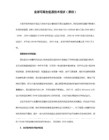
5.设置完成就可以点击播放按钮,开始压力测试。
四、测试结果分析。
在客户端,可以查看请求数据的各种状态,包括之前定义事务的响应时间,每秒点击数,每秒有多少用户在操作。
在服务端,可以实时查看,有多少数据库操作正在运行(/root/mysql_processlist),如果很多进程在等待,实际就是玩家在打BOSS卡的现象了。
五、测试总结。
本测试主要是使用loadrunner来模拟几百个玩家,同时在打BOSS的情况。如果程序得到改善,将可以从这里测试体现。
测试过程主要分为录制脚本和运行脚本两部分,如果能够看懂loadrunner的说明文档,懂得基本的录制和运行操作。
其实就剩下两个问题:
5)打完BOSS退出,按录制停止键。
2.确认脚本能够重复运行。
录制完成后,进步任务第二步replay,重播一下是否脚本能够正常打BOSS。
获得BOSS战利品才算完成,如果只是杀过去了,没有获得奖励,那肯定是某个地方出错了。
测试过程中有两种情况会导致不能获得奖励:1)玩家没有开启杀戮状态。2)脚本将忽略操作过程中的思考时间忽略掉了,打BOSS是有时间控制的,必须保留操作思考时间。(设置方法:按/ As recorded)
3.批量模拟玩家打BOSS。
1)按快捷菜单栏的Tree键查看树脚本。
2)找到Submit Data:index.php 分支,双击。
3)会弹出属性框,包括选项nickname,accountname,up,双击accountname后面的ABC按钮.(如果使用角色登录则用nickname)
LoadRunner使用步骤

LoadRunner进行压力测试一.LoadRunner 概要介绍1.1简介LoadRunner 是一种预测系统行为和性能的工业标准级负载测试工具。
通过以模拟上千万用户实施并发负载及实时性能监测的方式来确认和查找问题,LoadRunner 能够对整个企业架构进行测试。
通过使用LoadRunner ,企业能最大限度地缩短测试时间,优化性能和加速应用系统的发布周期。
目前企业的网络应用环境都必须支持大量用户,网络体系架构中含各类应用环境且由不同供应商提供软件和硬件产品。
难以预知的用户负载和愈来愈复杂的应用环境使公司时时担心会发生用户响应速度过慢,系统崩溃等问题。
这些都不可避免地导致公司收益的损失。
Mercury Interactive 的LoadRunner 能让企业保护自己的收入来源,无需购置额外硬件而最大限度地利用现有的IT 资源,并确保终端用户在应用系统的各个环节中对其测试应用的质量,可靠性和可扩展性都有良好的评价。
LoadRunner 是一种适用于各种体系架构的自动负载测试工具,它能预测系统行为并优化系统性能。
LoadRunner 的测试对象是整个企业的系统,它通过模拟实际用户的操作行为和实行实时性能监测,来帮助您更快的查找和发现问题。
此外,LoadRunner 能支持广范的协议和技术,为您的特殊环境提供特殊的解决方案。
1.2基本步骤使用LoadRunner 完成测试一般分为四个步骤:1)Vitrual User Generator 创建脚本✧创建脚本,选择协议✧录制脚本✧编辑脚本✧检查修改脚本是否有误2)中央控制器(Controller)来调度虚拟用户✧创建Scenario,选择脚本✧设置机器虚拟用户数✧设置Schedule✧如果模拟多机测试,设置Ip Spoofer3)运行脚本✧分析scenario4)分析测试结果二.项目背景介绍2.1 背景概述“LMS网校考试平台”是一个典型的三层B/S架构的MIS系统(客户端/应用服务器/数据库管),中间层是业务逻辑层,应用服务器处理所有的业务逻辑,但应用服务器本身不提供负载均衡的能力,而是利用开发工具提供的ORB(对象请求代理)软件保证多个应用服务器间的负载均衡。
lr的基本使用流程和步骤

LR的基本使用流程和步骤1. 简介LR(LoadRunner)是一款用于性能测试和负载测试的软件,可以模拟多种不同的用户行为和负载情况进行测试。
本文档将介绍LR的基本使用流程和步骤。
2. 安装和配置在开始使用LR之前,需要先进行安装和配置。
2.1 下载和安装LR可以从官方网站上下载,在安装过程中需要按照提示进行操作。
2.2 配置在安装完成后,需要进行一些基本的配置。
首先,打开LR的主界面,并选择合适的语言设置。
然后,选择所需的测试协议和脚本语言,并进行相应的配置。
3. 创建测试场景在开始进行性能测试之前,需要先创建测试场景。
测试场景包括测试目标、测试环境和测试数据等。
3.1 测试目标测试目标是指需要进行性能测试的系统或应用。
在创建测试场景时,需要明确测试目标并进行相应的配置。
例如,填写系统的URL或IP地址、端口号等。
3.2 测试环境测试环境是指进行性能测试的服务器和客户端环境。
在创建测试场景时,需要配置测试环境的相关参数。
例如,填写服务器的IP地址和端口号、客户端的数量、服务器的处理能力等。
3.3 测试数据测试数据是指进行性能测试时需要用到的数据。
在创建测试场景时,可以选择手动输入测试数据,也可以导入已有的测试数据文件。
4. 录制脚本LR可以通过录制脚本的方式生成测试脚本。
录制脚本就是模拟用户在应用中的操作过程,并将这些操作过程转化为测试代码。
4.1 录制过程在开始录制脚本之前,需要先配置录制设置。
打开LR的录制设置界面,并选择所需的录制模式和录制选项。
4.2 开始录制配置完成后,点击开始录制按钮,LR会自动启动录制过程。
在录制过程中,可以正常操作应用,并进行相应的测试操作。
4.3 停止录制当录制完成后,点击停止录制按钮,LR会生成相应的测试脚本,并将录制过程中的操作转化为测试代码。
5. 参数化和验证在生成测试脚本后,需要对测试脚本进行参数化和验证。
5.1 参数化参数化是指将测试脚本中的固定值替换为可变的参数,以模拟不同用户的操作行为。
loadrunner的工作原理
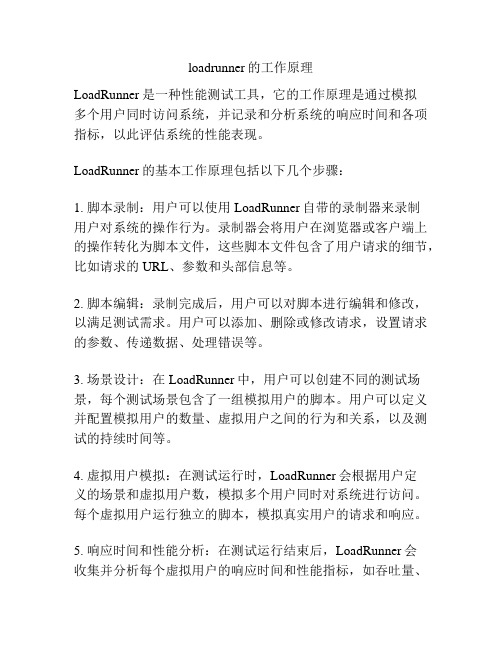
loadrunner的工作原理
LoadRunner是一种性能测试工具,它的工作原理是通过模拟
多个用户同时访问系统,并记录和分析系统的响应时间和各项指标,以此评估系统的性能表现。
LoadRunner的基本工作原理包括以下几个步骤:
1. 脚本录制:用户可以使用LoadRunner自带的录制器来录制
用户对系统的操作行为。
录制器会将用户在浏览器或客户端上的操作转化为脚本文件,这些脚本文件包含了用户请求的细节,比如请求的URL、参数和头部信息等。
2. 脚本编辑:录制完成后,用户可以对脚本进行编辑和修改,以满足测试需求。
用户可以添加、删除或修改请求,设置请求的参数、传递数据、处理错误等。
3. 场景设计:在LoadRunner中,用户可以创建不同的测试场景,每个测试场景包含了一组模拟用户的脚本。
用户可以定义并配置模拟用户的数量、虚拟用户之间的行为和关系,以及测试的持续时间等。
4. 虚拟用户模拟:在测试运行时,LoadRunner会根据用户定
义的场景和虚拟用户数,模拟多个用户同时对系统进行访问。
每个虚拟用户运行独立的脚本,模拟真实用户的请求和响应。
5. 响应时间和性能分析:在测试运行结束后,LoadRunner会
收集并分析每个虚拟用户的响应时间和性能指标,如吞吐量、
并发用户数、错误率等。
用户可以通过图表、报告和日志来查看和分析测试结果,以评估系统的性能状况。
总结来说,LoadRunner的工作原理是通过录制用户操作行为生成脚本,然后根据用户定义的测试场景和虚拟用户数模拟真实用户的并发访问,最后收集和分析系统的响应时间和性能指标,以评估系统的性能表现。
在Loadrunner录制脚本及执行的过程中
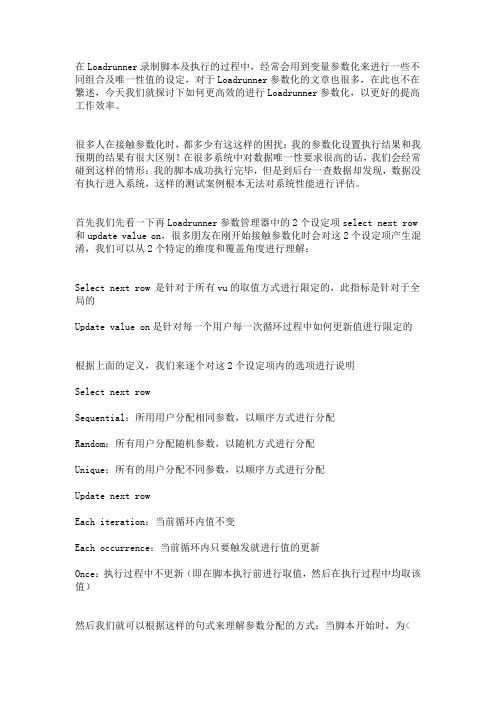
在Loadrunner录制脚本及执行的过程中,经常会用到变量参数化来进行一些不同组合及唯一性值的设定,对于Loadrunner参数化的文章也很多,在此也不在繁述,今天我们就探讨下如何更高效的进行Loadrunner参数化,以更好的提高工作效率。
很多人在接触参数化时,都多少有这这样的困扰:我的参数化设置执行结果和我预期的结果有很大区别!在很多系统中对数据唯一性要求很高的话,我们会经常碰到这样的情形:我的脚本成功执行完毕,但是到后台一查数据却发现,数据没有执行进入系统,这样的测试案例根本无法对系统性能进行评估。
首先我们先看一下再Loadrunner参数管理器中的2个设定项select next row 和update value on,很多朋友在刚开始接触参数化时会对这2个设定项产生混淆,我们可以从2个特定的维度和覆盖角度进行理解:Select next row 是针对于所有vu的取值方式进行限定的,此指标是针对于全局的Update value on是针对每一个用户每一次循环过程中如何更新值进行限定的根据上面的定义,我们来逐个对这2个设定项内的选项进行说明Select next rowSequential:所用用户分配相同参数,以顺序方式进行分配Random:所有用户分配随机参数,以随机方式进行分配Unique:所有的用户分配不同参数,以顺序方式进行分配Update next rowEach iteration:当前循环内值不变Each occurrence:当前循环内只要触发就进行值的更新Once:执行过程中不更新(即在脚本执行前进行取值,然后在执行过程中均取该值)然后我们就可以根据这样的句式来理解参数分配的方式:当脚本开始时,为<--select next row -- >,在< -update next row -- >。
通过这样的方式对在执行过程中参数分配方式可以有更直观的理解;下面我对以上的选项做一个排列组合,供大家参考SequentialRandomUniqueEach iteration所有vu均取参数列表的第一行,在循环结束后取第二行所有vu随机选取参数列表内参数,在循环结束后取第二个随机数所有vu按顺序取不同值,在循环结束后取下一个未被使用的值Each occurrence所有vu均取参数列表的第一行,在当第二次出现时取第二行值,即使在同一迭代内所有vu随机选取参数列表内参数,在当第二次出现时取第二个随机数,即使在同一迭代内所有vu按顺序取不同值,在第二次出现时取下一个未被使用的值,即使在同一迭代内Once所有用户取参数列表的第一行,在脚本执行过程中均为该值所有用户随机选取参数列表内唯一参数,在脚本执行过程中均为该值所有vu按顺序取不同值,在脚本执行过程中均为该值在参数设置的过程中,可能会遇到参数列表内数据量小于(VU*循环数)的情况,若可能出现该情况的组合中,参数管理器中会出现when out of value选项,来配置参数用尽后的操作方式,我们可以选择退出vu,从新轮循以及使用最后一个值,根据测试需求设定即可对于Allocate Vuser values in the Controller选项一般情况下默认选择Automatically allocate block size即可,若选择手动设定则block size的数量需于脚本循环数对应。
7.36 LoadRunner如何运行WinRunner脚本[共3页]
![7.36 LoadRunner如何运行WinRunner脚本[共3页]](https://img.taocdn.com/s3/m/ca69b7244693daef5ff73d9f.png)
308第二部分 提高篇Runner 8.0函数参数项及其应用示例详细的说明文档。
7.36 LoadRunner如何运行WinRunner脚本1.问题提出大家在进行性能测试的时候,偶尔会碰到一些特殊情况,如笔者就碰到这样一个性能测试案例,测试网关服务器支持最大VPN连接的情况,大家都知道一台终端机器可以建立一个惟一同名的连接。
那么如何模拟建立多个VPN连接呢?2.问题解答我们的解决方案是利用物理机 虚拟机协同完成这次性能测试任务,下面把主要的解决方案提供给大家参考。
主要解决方案是:物理机和虚拟机都安装用WinRunner 7.5,性能测试主控机安装LoadRunner 8.0完整功能,而虚拟机作为LoadRunner 8.0的负载机,仅安装Load Generator即可。
在这里仅举主控机和一个负载机协同完成性能测试的示例,来讲解LoadRunner 8.0如何调用WinRunner 7.5。
关于虚拟机的知识,请参见12.3节。
这里通过网上邻居事先建立VPN连接到网关服务器,然后通过WinRunner 7.5分别在LoadRunner 8.0主控机和虚拟机负载机上录制打开VPN并进行连接的脚本,产生的相关WinRunner脚本如下。
主控机WinRunner脚本(wrtest1):GUI_load("c:\\wr\\wrtestg1.gui");# Program Managerset_window ("Program Manager", 1);list_activate_item ("SysListView32", "虚拟专用网络连接");# 连接虚拟专用网络连接set_window ("连接虚拟专用网络连接", 1);button_press ("连接(C)");GUI_unload("c:\\wr\\wrtestg1.gui");虚拟负载机WinRunner脚本(wt1):GUI_load("guimap1.gui");# Program Managerset_window ("Program Manager", 2);list_activate_item ("SysListView32", "虚拟专用网络连接"); # Item Number 6;# 连接虚拟专用网络连接set_window ("连接虚拟专用网络连接", 2);button_press ("连接(C)");GUI_unload("guimap1.gui");这里为了给读者讲述如何从命令行下运行WinRunner脚本,笔者有意识地将这部分工作复杂化,建立了一个批处理文件,批处理文件的内容如下:。
LoadRunner操作手册

LoadRunner操作手册1、LoadRunner操作,我们主要使用三大部分:Virtual User Generator、Controller、Analysis○1Virtual User Generator:录制脚本○2Controller:设置运行场景○3Analysis:分析2、首先我们打开Virtual User Generator,如图所示:打开后的界面:由于我们B/S大部分使用的协议为WEB(HTTP/HTML)(如果不是可以选择其他协议),所以我们选择协议为WEB(HTTP/HTML)然后单击OK。
下面我们就开始录制脚本了:单击工具栏上的Start Record按钮::在URL中输入你需要测试系统地址,Record Action中有三个Action:Vuser_init:用来初始化的,比如登陆该界面Action:用来记录你所测试业务的,比如输入用户名和密码登陆Vuser_end:比如退出设置后单击OK按钮,开始录制。
录制结束后保存。
3、然后打开Controller,如图所示:○1由于上次你有保存脚本,所以你打开后会列出你所录制的脚本:○2该界面包括两种方式操作方式:一种是自定义场景,用来制定测试目标不怎么明显的测试用列;一种是制定目标式场景,用来测试有确定目标的比如公司给出需要达到什么样的要求。
○3选择你所需要运行的脚本,单击add按钮或者双击该脚本,然后单击OK。
○4单击Edit Scenario Goal…按钮,可以制定你所需要运行的用户数、并发数、运行时间、持续时间等等⏹Ramp Up:意思是加压,一种是同时运行所有用户,一种是多少时间增加多少用户⏹Duration:持续时间,有三种:直到完成、加压完成后继续运行多少时间、一直运行下去。
⏹Ramp Down:减压,同时停止所有用户、多少时间停止多少用户。
⏹下面还有一个复选框,选择该选项可以增加精确度。
单击OK。
○5设置压力机:单击按钮,出现如图所示:然后单击Add,添加压力机:name:机器名Platform:操作平台,填入后单击OK,至此你的压力机设置成功,然后开启压力机:单击Connect,在Status的状态显示为:Ready。
- 1、下载文档前请自行甄别文档内容的完整性,平台不提供额外的编辑、内容补充、找答案等附加服务。
- 2、"仅部分预览"的文档,不可在线预览部分如存在完整性等问题,可反馈申请退款(可完整预览的文档不适用该条件!)。
- 3、如文档侵犯您的权益,请联系客服反馈,我们会尽快为您处理(人工客服工作时间:9:00-18:30)。
Laodruuner做网站压力测试录制脚本详细过程。
供各位新手学习使用,特别是想刚入门的新手。
这是我个人自己入门的体会,如有更好的资料的大侠,希望拿出来共同学习。
本人的是laodrunner8.0版本。
1、先安装laodrunner8.0.
2、开始-》程序-》mercury loadrunner-》mercury loadrunner 进入到如下页面:
3、选择laod testing—》create/edit scripts
进入到new virtual user的页面(如果没有看到new virtual user的页面,也可以选择file—)new就可以弹出)
如图页面
4、在available protocols的选项中选中web(http/html),点击向右“ ”的前头,把web (http/html)添加到selected protocols的目录下,如下图所示
5、点击“OK”进入到如图的页面
再根据下图做相应的选择
如图所示:
Application type 选择“intern application”;program to record默认为:microsoft internet explorer ;URL address 输入你要压力测试网址的网址;working directory输入保存脚本的路径(请记住你保存的路径,以便再次调用)
6、点“OK”从LR登陆进入网站首页LR同时录制操作过程的脚本,如图:
输入用户名和密码,进入OA(LR会记录用户操作的每一个步骤)
如图所示:
用户可以再做相关的操作,LR都会以脚本的形式记录下来。
如果要停止录制,点击如图按钮:
录制过程完毕。
7、跳转到如图页面
点击
“△”符号(红色圈起来的),
使录制的脚本运行起来,查看录制的脚本是否成功如results-test results页面:
results-test results页面
Failed为0;warnings为0说明脚本录制成功。
关闭results-test results的页面,保存脚本到自己新建的对应路径的文件夹下,如图:
选择“yes”保存脚对应路径的文件夹下。
我是保存到桌面“OAjiaoben”的文件夹,这个根据个人习惯。
这样录制脚本的整个过程已成功完成,下面要做的工作就是让脚本跑起来了。
以下再简单说下回放脚本的过程。
具体步骤:开始-》运行-》mercury loadrunner-》application—》controller,进入到如图的页面
选择“lei”(本人保存为lei)点击“add”把“lei”的脚本添加到scripts scenario中,点“OK”运行设置页面,如图所示:
在此处设置并发的用户数
可以对total number of vusers的选项设
置并发用户数量。
设置完成之后运行脚本点击“start scenario”运行脚本,对服务器做压力测试如图所示:
运行结果如图所示。
